Eviter d'être escroqué par les faux courriels de MetaMask demandant des vérifications du portefeuille électronique
L'hameçonnage/arnaqueÉgalement connu sous le nom de: possible infections de maliciels
Obtenez une analyse gratuite et vérifiez si votre ordinateur est infecté.
SUPPRIMEZ-LES MAINTENANTPour utiliser le produit complet, vous devez acheter une licence pour Combo Cleaner. 7 jours d’essai limité gratuit disponible. Combo Cleaner est détenu et exploité par RCS LT, la société mère de PCRisk.
Qu'est-ce que le courriel frauduleux "MetaMask" ?
"MetaMask email scam" est une campagne de spam par hameçonnage. Les courriels frauduleux sont déguisés en demandes de vérification de MetaMask - un logiciel de portefeuille de crypto-monnaie interagissant avec la blockchain Ethereum. Il faut souligner que ces messages sont faux et en aucun cas associées à ConsenSys Software Inc. - les développeurs de MetaMask.
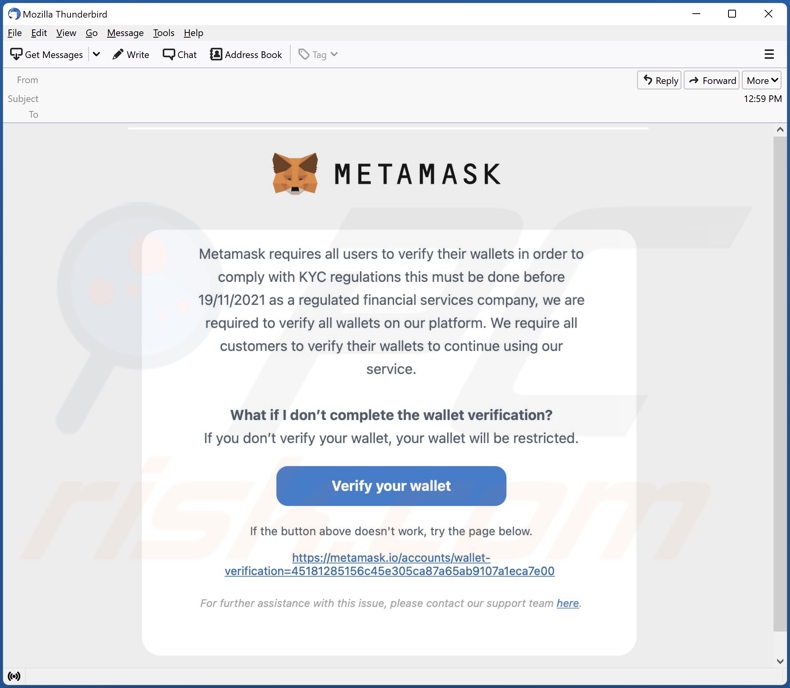
Présentation de l'arnaque par courriel "MetaMask"
Les faux courriels "MetaMask" affirment que les destinataires doivent vérifier leurs portefeuilles électroniques pour se conformer aux dernières réglementations. Si la vérification n'est pas terminée avant une date précise, le portefeuille sera restreint.
Le bouton/lien présenté dans ces lettres redirige vers un site Web d'hameçonnage déguisé en page MetaMask. Cette page Web demande aux utilisateurs de fournir le mot-clé de leur portefeuille. Le contenu de l'hameçonnage fonctionne en enregistrant les informations qui y sont saisies. Par conséquent, en faisant confiance aux courriels frauduleux "MetaMask", les utilisateurs peuvent se faire voler leurs portefeuilles électronique de crypto-monnaie. Cela peut à son tour entraîner des problèmes de confidentialité et des pertes financières importantes.
| Nom | Escroquerie par courrier électronique MetaMask |
| Type de menace | Hameçonnage, escroquerie, ingénierie sociale, fraude |
| Fausse réclamation | Les courriels frauduleux prétendent que les portefeuilles cryptographiques des destinataires nécessitent une vérification. |
| Déguisement | Les courriels frauduleux sont déguisés en notifications de MetaMask. |
| Domaines associés | official-bakeryswap[.]org |
| Noms de détection (official-bakeryswap[.]org) | Emsisoft (hameçonnage), Fortinet (hameçonnage), Kaspersky (hameçonnage), Sophos (hameçonnage), liste complète des détections (VirusTotal) |
| Symptômes | Achats en ligne non autorisés, modifications des mots de passe des comptes en ligne, usurpation d'identité, accès illégal à l'ordinateur. |
| Modes de diffusion | Courriels trompeurs, publicités intempestives en ligne malveillantes, techniques d'empoisonnement des moteurs de recherche, domaines mal orthographiés. |
| Dommages | Perte d'informations privées sensibles, perte monétaire, vol d'identité. |
|
Suppression des maliciels (Windows) |
Pour éliminer d'éventuelles infections par des maliciels, analysez votre ordinateur avec un logiciel antivirus légitime. Nos chercheurs en sécurité recommandent d'utiliser Combo Cleaner. Téléchargez Combo CleanerUn scanner gratuit vérifie si votre ordinateur est infecté. Pour utiliser le produit complet, vous devez acheter une licence pour Combo Cleaner. 7 jours d’essai limité gratuit disponible. Combo Cleaner est détenu et exploité par RCS LT, la société mère de PCRisk. |
Les campagnes de spam en général
".xlsx document for your preview", "download the pending mails manually", "WalletConnect", et "CTT email scam" sont quelques exemples de courriels d'hameçonnage.
Les campagnes de spam sont utilisées non seulement pour diverses escroqueries, mais également pour faire proliférer des maliciels (par exemple, des chevaux de Troie, des rançongiciels, des mineurs de crypto-monnaie, etc.). Le courrier indésirable est assez répandu - par conséquent, il est fortement conseillé de faire preuve de prudence avec les courriels et les messages entrants.
Comment les campagnes de spam infectent-elles les ordinateurs ?
Les courriers indésirables peuvent contenir des fichiers virulents sous forme de pièces jointes ou de liens de téléchargement. Ces fichiers peuvent se trouver dans divers formats, par exemple, des documents Microsoft Office et PDF, des archives (ZIP, RAR, etc.), des exécutables (.exe, .run, etc.), JavaScript, etc. Une fois ouverts, les fichiers infectieux déclenchent le téléchargement/l'installation de maliciels.
Par exemple, les documents Microsoft Office infectent les systèmes en exécutant des macro-commandes malveillantes. Ce processus commence lorsqu'un document est ouvert dans les versions de Microsoft Office publiées avant 2010. Les versions ultérieures ont le mode "Vue protégée" qui arrête ce processus automatique ; à la place, les utilisateurs peuvent activer manuellement les macros (c'est-à-dire l'édition/le contenu). Notez que les documents virulents contiennent souvent des messages conçus pour inciter les utilisateurs à activer les macro-commandes.
Comment éviter l'installation de maliciels ?
Il est déconseillé d'ouvrir des courriels suspects et non pertinents. Les pièces jointes et les liens présents dans ces lettres ne doivent pas être ouverts, car ils peuvent provoquer des infections du système. Il est recommandé d'utiliser les versions de Microsoft Office publiées après 2010.
Outre les courriers indésirables, les maliciels se propagent également via des canaux de téléchargement douteux (par exemple, des sites Web non officiels et gratuits, des réseaux de partage Peer-to-Peer, etc.), des outils d'activation illégaux ("cracks") et de fausses mises à jour. Par conséquent, il est important de télécharger à partir de sources officielles/vérifiées et d'activer/mettre à jour les produits avec des outils fournis par de véritables développeurs.
Il est crucial d'avoir un antivirus fiable d'installé et maintenu à jour. Ce logiciel doit être utilisé pour exécuter des analyses régulières du système et pour supprimer les menaces détectées. Si vous avez déjà ouvert des pièces jointes malveillantes, nous vous recommandons d'exécuter une analyse avec Combo Cleaner Antivirus pour Windows pour éliminer automatiquement les maliciels infiltrés.
Texte présenté dans le courrier électronique frauduleux "MetaMask" :
METAMASK
Metamask requires all users to verify their wallets in order to comply with KYC regulations this must be done before 19/11/2021 as a regulated financial services company, we are required to verify all wallets on our platform. We require all customers to verify their wallets to continue using our service.
What if I don't complete the wallet verification?
If you don't verify your wallet, your wallet will be restricted.
Verify your wallet
If the button above doesn't work, try the page below.
-
For further assistance with this issue, please contact our support team here.
Capture d'écran du site d'hameçonnage promu par la campagne de spam "MetaMask" :
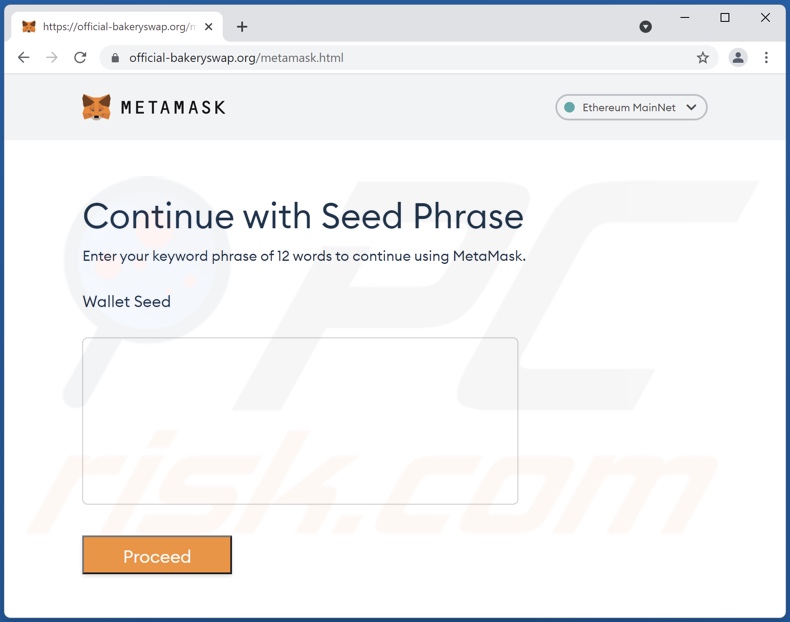
Suppression automatique et instantanée des maliciels :
La suppression manuelle des menaces peut être un processus long et compliqué qui nécessite des compétences informatiques avancées. Combo Cleaner est un outil professionnel de suppression automatique des maliciels qui est recommandé pour se débarrasser de ces derniers. Téléchargez-le en cliquant sur le bouton ci-dessous :
TÉLÉCHARGEZ Combo CleanerEn téléchargeant n'importe quel logiciel listé sur ce site web vous acceptez notre Politique de Confidentialité et nos Conditions d’Utilisation. Pour utiliser le produit complet, vous devez acheter une licence pour Combo Cleaner. 7 jours d’essai limité gratuit disponible. Combo Cleaner est détenu et exploité par RCS LT, la société mère de PCRisk.
Menu rapide :
- Qu'est-ce que "MetaMask email scam" ?
- ÉTAPE 1. Suppression manuelle d'éventuelles infections par des maliciels.
- ÉTAPE 2. Vérifiez si votre ordinateur est propre.
Comment supprimer manuellement les maliciels ?
La suppression manuelle des maliciels est une tâche compliquée - il est généralement préférable de permettre aux programmes antivirus ou anti-maliciel de le faire automatiquement. Pour supprimer ce maliciel, nous vous recommandons d'utiliser Combo Cleaner Antivirus pour Windows.
Si vous souhaitez supprimer les maliciels manuellement, la première étape consiste à identifier le nom du logiciel malveillant que vous essayez de supprimer. Voici un exemple de programme suspect exécuté sur l'ordinateur d'un utilisateur :

Si vous avez vérifié la liste des programmes exécutés sur votre ordinateur, par exemple à l'aide du gestionnaire de tâches, et identifié un programme qui semble suspect, vous devez continuer avec ces étapes :
 Téléchargez un programme appelé Autoruns. Ce programme affiche les emplacements des applications à démarrage automatique, du registre et du système de fichiers :
Téléchargez un programme appelé Autoruns. Ce programme affiche les emplacements des applications à démarrage automatique, du registre et du système de fichiers :

 Redémarrez votre ordinateur en mode sans échec :
Redémarrez votre ordinateur en mode sans échec :
Utilisateurs de Windows XP et Windows 7 : démarrez votre ordinateur en mode sans échec. Cliquez sur Démarrer, cliquez sur Arrêter, cliquez sur Redémarrer, cliquez sur OK. Pendant le processus de démarrage de votre ordinateur, appuyez plusieurs fois sur la touche F8 de votre clavier jusqu'à ce que le menu Options avancées de Windows s'affiche, puis sélectionnez Mode sans échec avec mise en réseau dans la liste.

Vidéo montrant comment démarrer Windows 7 en "Mode sans échec avec mise en réseau" :
Utilisateurs de Windows 8 : Démarrer Windows 8 en mode sans échec avec mise en réseau - Accédez à l'écran de démarrage de Windows 8, tapez Avancé, dans les résultats de la recherche, sélectionnez Paramètres. Cliquez sur Options de démarrage avancées, dans la fenêtre "Paramètres généraux du PC" ouverte, sélectionnez Démarrage avancé.
Cliquez sur le bouton "Redémarrer maintenant". Votre ordinateur va maintenant redémarrer dans le "menu des options de démarrage avancées". Cliquez sur le bouton "Dépanner", puis cliquez sur le bouton "Options avancées". Dans l'écran des options avancées, cliquez sur "Paramètres de démarrage".
Cliquez sur le bouton "Redémarrer". Votre PC redémarrera dans l'écran Paramètres de démarrage. Appuyez sur F5 pour démarrer en mode sans échec avec mise en réseau.

Vidéo montrant comment démarrer Windows 8 en "Mode sans échec avec mise en réseau" :
Utilisateurs de Windows 10 : Cliquez sur le logo Windows et sélectionnez l'icône Alimentation. Dans le menu ouvert, cliquez sur "Redémarrer" tout en maintenant le bouton "Shift" de votre clavier enfoncé. Dans la fenêtre "choisir une option", cliquez sur "Dépanner", sélectionnez ensuite "Options avancées".
Dans le menu des options avancées, sélectionnez "Paramètres de démarrage" et cliquez sur le bouton "Redémarrer". Dans la fenêtre suivante, vous devez cliquer sur le bouton "F5" de votre clavier. Cela redémarrera votre système d'exploitation en mode sans échec avec mise en réseau.

Vidéo montrant comment démarrer Windows 10 en "Mode sans échec avec mise en réseau" :
 Extrayez l'archive téléchargée et exécutez le fichier Autoruns.exe.
Extrayez l'archive téléchargée et exécutez le fichier Autoruns.exe.

 Dans l'application Autoruns, cliquez sur "Options" en haut et décochez les options "Masquer les emplacements vides" et "Masquer les entrées Windows". Après cette procédure, cliquez sur l'icône "Actualiser".
Dans l'application Autoruns, cliquez sur "Options" en haut et décochez les options "Masquer les emplacements vides" et "Masquer les entrées Windows". Après cette procédure, cliquez sur l'icône "Actualiser".

 Consultez la liste fournie par l'application Autoruns et localisez le fichier malveillant que vous souhaitez éliminer.
Consultez la liste fournie par l'application Autoruns et localisez le fichier malveillant que vous souhaitez éliminer.
Vous devez écrire son chemin complet et son nom. Notez que certains maliciels masquent les noms de processus sous des noms de processus Windows légitimes. À ce stade, il est très important d'éviter de supprimer des fichiers système. Après avoir localisé le programme suspect que vous souhaitez supprimer, cliquez avec le bouton droit de la souris sur son nom et choisissez "Supprimer".

Après avoir supprimé le maliciel via l'application Autoruns (cela garantit que le maliciel ne s'exécutera pas automatiquement au prochain démarrage du système), vous devez rechercher le nom du maliciel sur votre ordinateur. Assurez-vous d'activer les fichiers et dossiers cachés avant de continuer. Si vous trouvez le nom de fichier du maliciel, assurez-vous de le supprimer.

Redémarrez votre ordinateur en mode normal. En suivant ces étapes, vous devriez supprimer tout maliciel de votre ordinateur. Notez que la suppression manuelle des menaces nécessite des compétences informatiques avancées. Si vous ne possédez pas ces compétences, laissez la suppression des maliciels aux programmes antivirus et anti-maliciel.
Ces étapes peuvent ne pas fonctionner avec les infections de maliciels avancés. Comme toujours, il est préférable de prévenir l'infection que d'essayer de supprimer les maliciels plus tard. Pour protéger votre ordinateur, installez les dernières mises à jour du système d'exploitation et utilisez un logiciel antivirus. Pour être sûr que votre ordinateur est exempt d'infections malveillantes, nous vous recommandons de l'analyser avec Combo Cleaner Antivirus pour Windows.
Foire Aux Questions (FAQ)
Pourquoi ai-je reçu ce courriel ?
Les courriers indésirables ne sont pas personnels ; ils sont envoyés par milliers dans l'espoir qu'au moins certains des destinataires tomberont dans le piège de leurs escroqueries.
J'ai fourni mes informations personnelles lorsque j'ai été piégé par ce spam, que dois-je faire ?
Si vous avez divulgué les informations d'identification du compte, modifiez immédiatement les mots de passe/clés d'authentification de tous les comptes potentiellement compromis et contactez leur support officiel. Et si vous avez fourni d'autres informations privées (par exemple, les détails de la carte d'identité, les numéros de carte de crédit, etc.) - contactez les autorités compétentes sans délai.
J'ai lu un spam mais je n'ai pas ouvert la pièce jointe, mon ordinateur est-il infecté ?
Non, le simple fait d'ouvrir un courrier indésirable est inoffensif. Les processus d'infection sont déclenchés lorsque les fichiers joints ou les liens de téléchargement contenus dans ces courriels sont ouverts ou lorsqu'on clique dessus.
J'ai téléchargé et ouvert un fichier joint à un spam, mon ordinateur est-il infecté ?
Le démarrage ou non d'une infection dépend du format du fichier. S'il s'agissait d'un exécutable - alors très probablement, oui. Et s'il s'agissait d'un document (par exemple, .doc, .pdf, etc.), vous auriez peut-être évité une infection par un maliciel, car ces formats peuvent nécessiter des actions supplémentaires (par exemple, l'activation de macro-commandes, etc.) - pour lancer le téléchargement de maliciels/l'installation.
Combo Cleaner supprimera-t-il les infections de maliciels présentes dans les pièces jointes des courriels ?
Oui, Combo Cleaner peut détecter et éliminer presque toutes les infections de maliciels connues. Il faut souligner que les programmes malveillants haut de gamme ont tendance à se cacher dans les systèmes. Par conséquent, il est crucial d'effectuer une analyse complète du système.
Partager:

Tomas Meskauskas
Chercheur expert en sécurité, analyste professionnel en logiciels malveillants
Je suis passionné par la sécurité informatique et la technologie. J'ai une expérience de plus de 10 ans dans diverses entreprises liées à la résolution de problèmes techniques informatiques et à la sécurité Internet. Je travaille comme auteur et éditeur pour PCrisk depuis 2010. Suivez-moi sur Twitter et LinkedIn pour rester informé des dernières menaces de sécurité en ligne.
Le portail de sécurité PCrisk est proposé par la société RCS LT.
Des chercheurs en sécurité ont uni leurs forces pour sensibiliser les utilisateurs d'ordinateurs aux dernières menaces en matière de sécurité en ligne. Plus d'informations sur la société RCS LT.
Nos guides de suppression des logiciels malveillants sont gratuits. Cependant, si vous souhaitez nous soutenir, vous pouvez nous envoyer un don.
Faire un donLe portail de sécurité PCrisk est proposé par la société RCS LT.
Des chercheurs en sécurité ont uni leurs forces pour sensibiliser les utilisateurs d'ordinateurs aux dernières menaces en matière de sécurité en ligne. Plus d'informations sur la société RCS LT.
Nos guides de suppression des logiciels malveillants sont gratuits. Cependant, si vous souhaitez nous soutenir, vous pouvez nous envoyer un don.
Faire un don
▼ Montrer la discussion